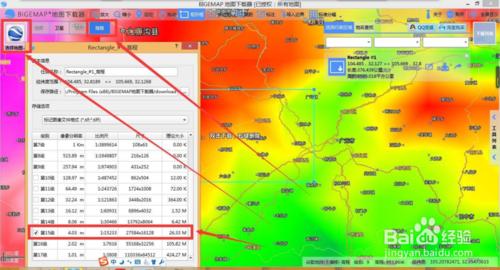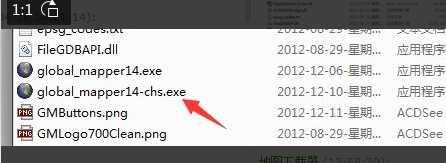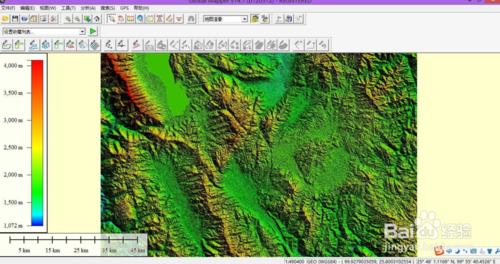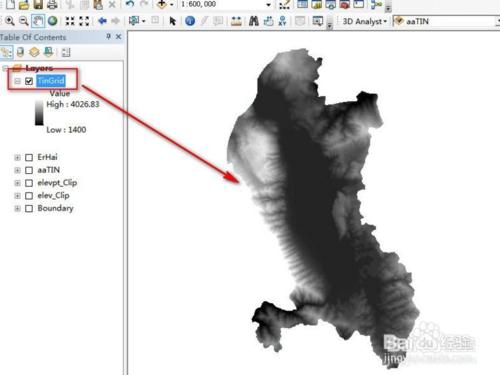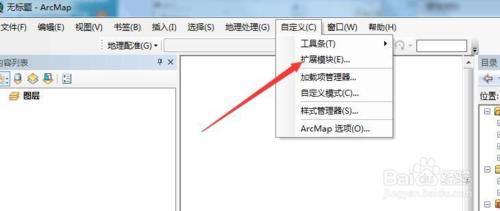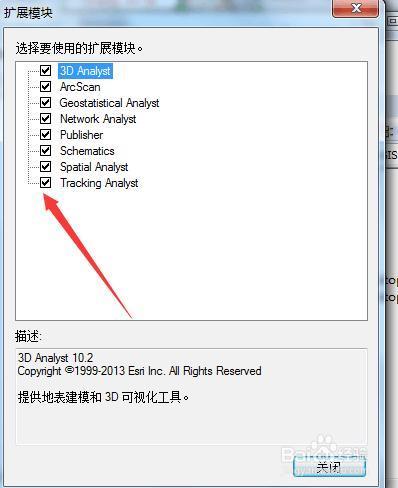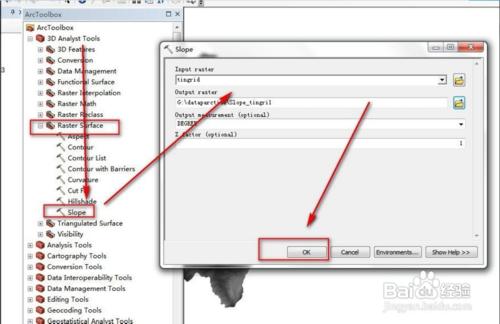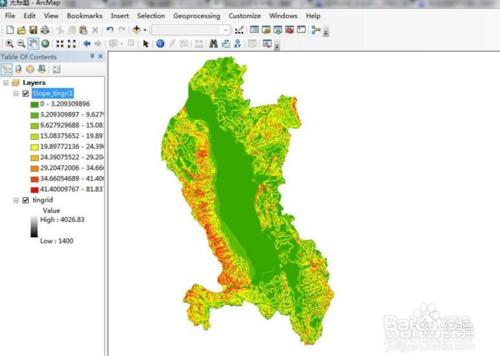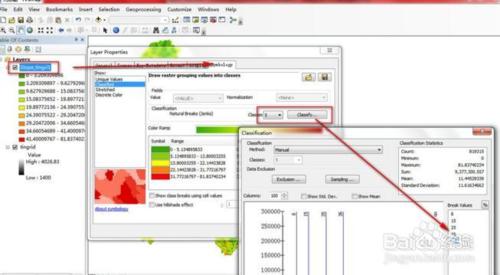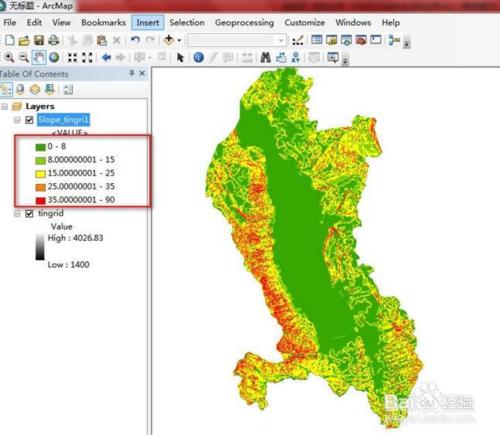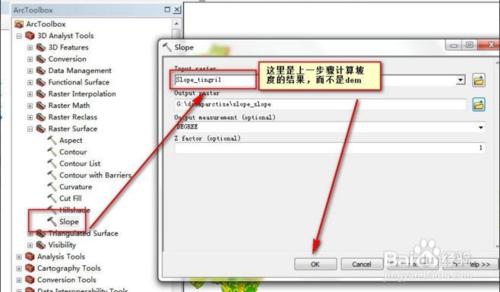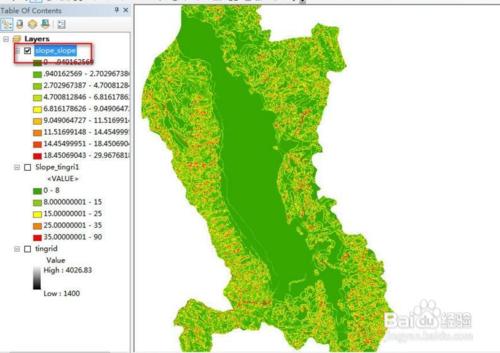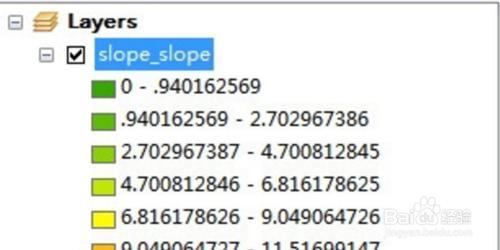BIGEMAP地圖下載器集成了全世界主流地圖資源、路網、水系、高程DEM;提供高清衛星影像地圖瀏覽、下載、自動拼接,支援CAD、ARCGIS資料匯入匯出;支援Xi'an80、Beijing54、CGCS2000、WGS84座標系以及投影轉換、自動糾偏、支援線上標註、線上設計、資料套合、向量柵格;下載的資料可應用於測繪、測量、規劃、設計、國土、交通、林業、農業、水利、水保、水文、地理、地信、電力、地質、公路、路橋、市政、環保、環評、建築、景觀、通訊、遙感、地勘、物探、地礦、GIS、公安、管線、等諸多領域。
工具/原料
BIGEMPA 地圖下載器(全能版)
Global Mapper 14
ARCGIS 下載地址
方法/步驟
啟動 BIGEMAP 地圖下載器軟體,檢視左上角是否顯示【已授權:所有地圖】,如果沒有該顯示,
請聯絡我們的客服人員。如下圖所示:
選擇左上角屬性選項,選擇【高程】,如下圖:
選擇你要的區域,雙擊下載,如下圖所示:、
選擇下載的級別,建議儘量下載 16 級的,16 級為最好級別。如果 16 級不能勾選,
請選擇下載小一點的範圍,高程為向量資料,超過 20M 大小,一般電腦都很難處理生成的等高線。下
載之後的資料為 tiff 格式,實際為 dem 高程資料。
啟動安裝好的 Global Mapper 軟體,啟動中文版在安裝好的目錄下有個 chs 或則
chinese 的啟動圖示,如下圖所示:
將下載好的高程資料(下載目錄下的字尾為 tiff 格式)拖入到 global mapper 中,如下
圖所示:
然後另存為【DEM】格式,如下圖:
點選【確定】,儲存。
DEM 應用之坡度: Slope
開啟ArcMap 軟體,選擇新增按鈕,將剛才儲存的DEM
在 ArcMap 中,需要開啟【擴充套件模組】功能,如下圖:
彈出的對話方塊中勾選所有選項,如下圖:
然後 點選【關閉】
在【ArcToolbox】中,執行命令[3D Analyst 工具]——[柵格表面]——[坡度], 如
下圖所示,指定各引數:
執行後,得到坡度柵格 Slope_tingri1:坡度柵格中,柵格單元的值在[0 -82] 度間變化,如下圖:
右鍵點選圖層[Slope_TinGrid],執行[屬性命令],設定圖層[符號系統],重新調整坡度分級。將類別調整為 5,
點[分類]按鈕,用手動分級法,將中斷值調整為:8,15,25,35,90。
確定後,如下:
【下面計算剖面曲率】
在【ArcToolbox】中,執行命令[3D Analyst 工具]——[ 柵格表面]————[ 坡度]。按如下所示,指定各引數。
得 到剖面曲率柵格:[Slope _Slope] ,如下圖: